
Çoğu kullanıcı, neredeyse tüm eylemleri gerçekleştirmek için fareyi kullanır. Örneğin, bir metni kopyalamak için, çoğu kullanıcının (en azından tanıdığım kişiler) sağ tıklayıp seçeneği seçtiğini düşünüyorum; bu, her uzun seferde yalnızca bir kez yapılırsa ciddi bir şey olmaz. Ancak istediğimiz şey günde birçok kez kopyalayıp yapıştırmaksa, Ctrl + C kısayoluyla kopyalayıp Ctrl + V ile yapıştırmak en iyisidir. Bu yazıda size kullanabileceğiniz bazı ilginçleri göstereceğiz. Nautilus, Ubuntu'nun varsayılan dosya yöneticisi.
Kısayolların listesi çok uzun olmayacak, ancak herhangi bir dosya yöneticisinde en yaygın eylemleri gerçekleştirmemize izin verecek yalnızca birkaçı eklenecek. Listenin sırasının herhangi bir hiyerarşi içermediğini, yani ilk görünenlerin en son görünenlerden daha önemli olmadığını söylemek de önemlidir. Daha fazla uzatmadan, size anlatacağım klavye kısayolları Nautilus'ta başka ne kullanırım?
Çok kullanışlı Nautilus klavye kısayolları
Gizli dosyaları göster
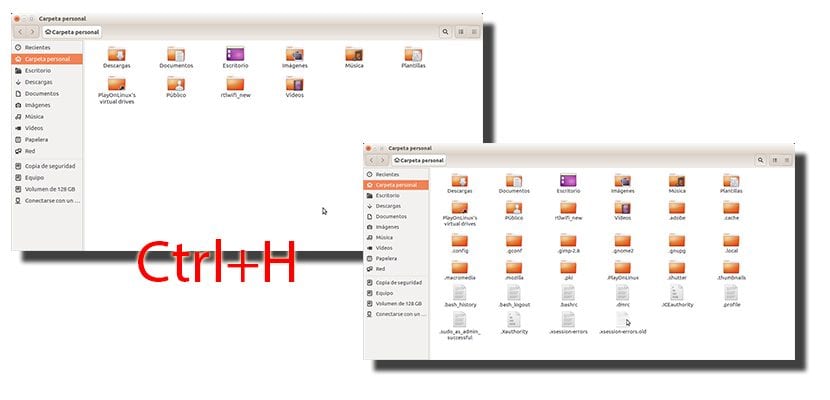
Her zaman gerekli olmayacak ve ne yaptığımızı bilmiyorsak onları göstermemeye değer, ancak çok faydalı bir seçenek olabilir. Hemen hemen her işletim sisteminde, güvenliğimiz için bu durumda olan gizli dosyalar vardır. Ancak bu tür bilgileri ne olursa olsun görmek istiyorsak, örneğin klasörü kopyalamak gibi .mozilla tüm Firefox yapılandırmasını kurtarmak için sistemi 0'dan kuracaksak, gizli dosyaları görmemiz gerekecek.
Ubuntu'da bu, bir Nautilus penceresini açmak ve Ctrl + H.
Tüm Nautilus pencerelerini kapatın
Birçok dosya yöneticisi penceresi açmışsak ve hepsini kapatmak için X'i aramakla zaman kaybetmek istemiyorsak, kısayolu kullanarak bunu bir kerede yapabiliriz Ctrl + Q. Yalnızca birini kapatmak istiyorsak, Ctrl + W kombinasyonunu kullanmamız gerekir.
Bir kısayol oluşturun

Bir dosyaya çok fazla erişeceksek ve birkaç klasörün içindeyse, bu da bizi ona erişene kadar yürümeye zorlayacaksa, bir kısayol, takma ad veya bağlantı oluşturmak iyi bir fikir olabilir. Örneğin, Windows bölümümdeki Masaüstü klasörü için bir tane oluşturdum. Fareyi kullanmadan doğrudan erişim sağlamak için kısayolu kullanmamız gerekecek Ctrl + M. Başarıyla oluşturulduğunu bileceğiz çünkü benzer bir dosya aynı ada sahip, ancak önceki resimde gördüğünüze benzer bir okla görünecek.
Görünüm türünü değiştir
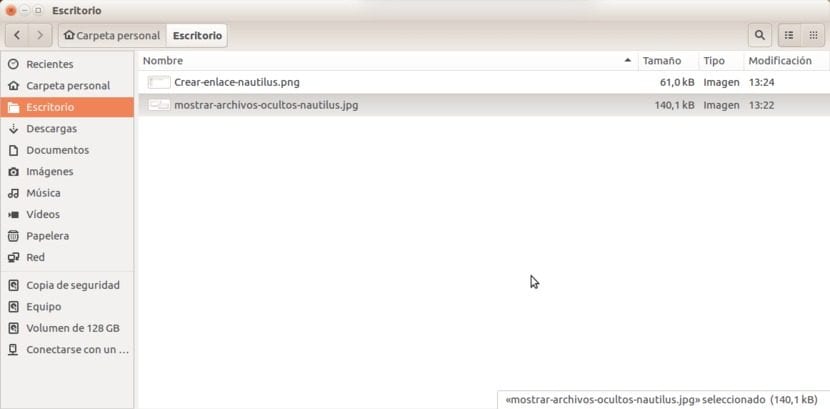
Büyük simgeler görmeyi seviyorum, ancak bu, çok daha az dosya görmemizin dezavantajına sahip. Bir klasördeki dosyaların daha geniş bir görünümüne sahip olmak istiyorsak, kısayolu kullanarak görüntülendikleri görünümü değiştirebiliriz. Ctrl + 2.
Bir dosyayı çoğaltın

Neden bir dosyayı kopyalamak isteyebiliriz? Eh, basit: orijinali bozma korkusu olmadan onu değiştirebilmek. Bir dosyayı kopyalamak istiyorsak, sadece Ctrl, dosyayı tıklayın ve sürükleyin başka bir noktaya, aynı klasörde veya masaüstü gibi başka bir yolda olabilir.
Yineleme yapmaktan daha ilginç olanı, aynısını yapmak, ancak Ctrl yerine Alt tuşuna basmak olabilir. Bunu daha ilginç buluyorum çünkü Taşımamıza, Kopyalamamıza veya Bağlamamıza (kısayol oluşturmamıza) izin verecek. Bir dosyanın taşınması beni en çok ilgilendiren şeydir, çünkü örneğin bir Pendrive'da sahip olduğumuz şeyi masaüstüne taşımamıza izin verecektir. Unix tabanlı işletim sistemlerinde bir Pendrive'dan herhangi bir dosyayı silerken, bu dosyaların .Trash klasörüne koyulduğunu biliyor musunuz bilmiyorum, bu nedenle bir Pendrive'dan bir dosyayı silmek için onu sabit sürücüye taşımamız gerekecek. orijinal dosyayı tamamen silmeden, dosyayı başka bir yola kopyalayan bilgisayarımız.
Bir dosyayı yeniden adlandırın
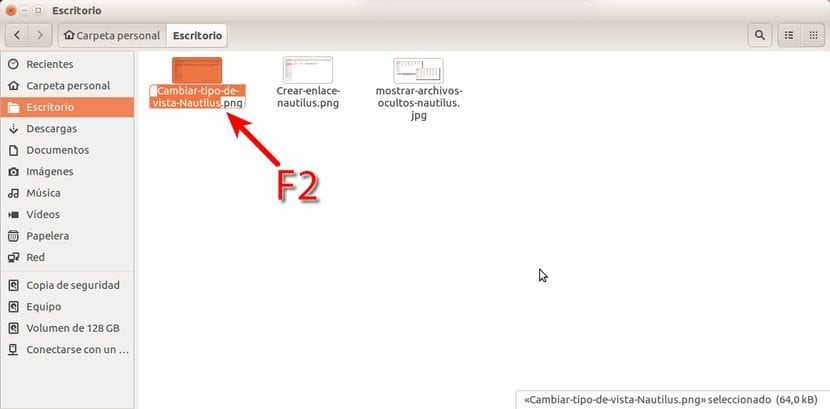
Bu, örneğin ekran görüntülerinde kullanışlı olabilir. «Ekran Görüntüsü 14:34:22» ismine sahip olmak yerine, ne içerdiğini bilmek için yeniden adlandırmak en iyisidir, bunun için tuşuna basabiliriz F2 ve sonra yeni metni girin.
Dosya bilgilerini görüntüleyin

Çoğu zaman bir dosyanın bilgilerini görmek isteriz. Bu şekilde, ona yürütme izni verebilir, nerede olduğunu tam olarak bilebilir veya aynı uzantıya sahip dosyaların varsayılan olarak hangi programla açılmasını istediğimizi yapılandırabiliriz. Fareyi kullanmak istemiyorsak, dosyanın bilgisini tuşuna basarak görebiliriz. Ctrl + I.
Yeni bir sekmede bir klasör açın
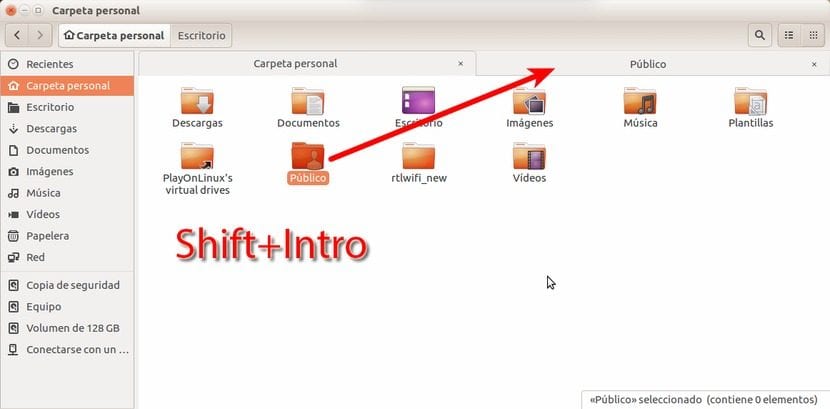
Kullanıcılar uzun zamandır farklı dosya yöneticilerindeki sekmeleri kullanmaya alışmışlardır. Nautilus uzun zamandır bize bu imkanı sundu ve yeni bir Nautilus sekmesinde bir klasör açmak istiyorsak bunu seçip kısayolu kullanarak yapabiliriz. Üst Karakter + Enter (Giriş).
Yeni bir klasör oluştur
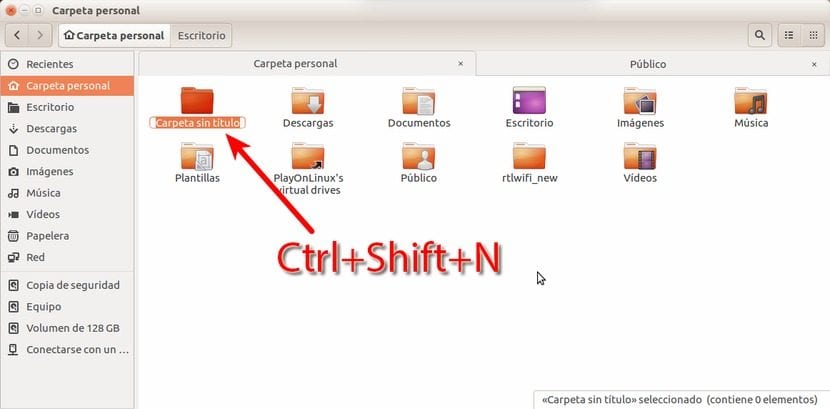
İstediğimiz şey yeni bir klasör oluşturmaksa, bunu her zaman fare ile yapabiliriz, ancak bu yazı kısayollarla ilgili olduğu için yeni bir klasör oluşturmak için kullanacağımız Ctrl + Shift + N. Shift tuşuna basmaz ve sadece Ctrl + N bırakırsak yeni bir Nautilus penceresi açacağız.
Çöp kutusuna taşı
Bu gönderi ve ekran görüntülerinde olduğu gibi, birkaç geçici dosyayla çalıştığımızda, fotoğraflarla dolu bir klasörümüz olacak. Bu dosyaları Masaüstünde bırakmayı, işi yapmayı ve masaüstümü tekrar temiz hale getirmek için silmeyi seviyorum. Tüm bu dosyaları aynı anda silmek istiyorsak, en iyisi kombinasyonu kullanmaktır. Fn + Del. "Fn", birçok bilgisayarda bulunan "İşlev" tuşudur ve silme tuşu bazı bilgisayarlarda "DEL" olarak olabilir.
Favori Nautilus kısayollarınız nelerdir?
çok yardımcı oldu, çok teşekkür ederim
Birkaç tane daha:
Dosyaları merkezi fare düğmesiyle doğrudan sürüklemek, gerçekleştirilecek eylemi seçmenize izin verir (Kopyala, Taşı, Bağla), Tıkla + Alt + Sürükle ile aynı, ancak bana daha rahat geliyor.
Shift + Del, her tür cihazda geri dönüşüm kutusunu atlayarak dosyaları doğrudan kaldırır. Nautilus seçeneklerinden içerik menüsüne bir seçenek de eklenebilir.
Selamlar.
Birkaç kısayol daha:
Dosyaları farenin orta düğmesiyle doğrudan sürüklemek, eylemi (Kopyala, Taşı, Bağla) aynı tıklama + Alt + Sürükle; Klavye kısayolu değil ama daha rahat buluyorum.
Shift + Herhangi bir cihazda geri dönüşüm kutusunu atlayarak dosyaları doğrudan siler. Nautilus seçeneklerinden içerik menüsüne eşdeğer bir seçenek eklenebilir.
Selamlar.
Hay aksi, ilk yorum bir hata verdi, yinelenen için özür dilerim 🙁
Merhaba, kısayollar için teşekkürler. Bir soru, klavyeyi kullanarak nautilus'u açmak istersem, bunu nasıl yaparım?